引言
Windows 7作为一款经典的操作系统,拥有庞大的用户群体。为了确保系统的稳定性和安全性,定期更新系统是必要的。本文将详细介绍Windows 7系统的更新安装过程,帮助用户轻松升级系统。
准备工作
在开始更新安装之前,请确保以下几点:
确保电脑连接到互联网。
检查电脑硬件配置是否满足Windows 7的最低要求。
备份重要数据,以免更新过程中数据丢失。
更新安装步骤
步骤一:检查更新
打开“开始”菜单,点击“控制面板”。
在控制面板中,点击“系统和安全”。
在“系统和安全”中,点击“Windows Update”。
在“Windows Update”窗口中,点击“检查更新”。
步骤二:安装重要更新
系统会自动检测并显示可用的更新。
选择“重要更新”,然后点击“安装更新”。
步骤三:安装可选更新
除了重要更新,还有可选更新,如驱动程序、工具和组件等。
根据需要选择可选更新,然后点击“安装更新”。
步骤四:重启电脑
更新安装完成后,系统会提示重启电脑。
重启电脑后,系统将自动应用更新。
常见问题解答
问题:更新安装过程中出现错误?
解答:请尝试以下方法:
检查网络连接是否稳定。
尝试重新启动电脑后再次检查更新。
如果问题依然存在,可以尝试手动下载更新文件并安装。
问题:更新安装后系统变慢?
解答:更新安装后,系统可能会出现短暂的运行缓慢。请耐心等待系统更新完成并重启后,系统性能将恢复正常。
问题:如何查看已安装的更新?
解答:在“控制面板”中,点击“程序和功能”,然后点击“查看已安装的更新”。在这里可以查看所有已安装的更新。
总结
通过以上步骤,用户可以轻松完成Windows 7系统的更新安装。定期更新系统不仅可以提高系统的稳定性和安全性,还可以享受更多新功能和新特性。